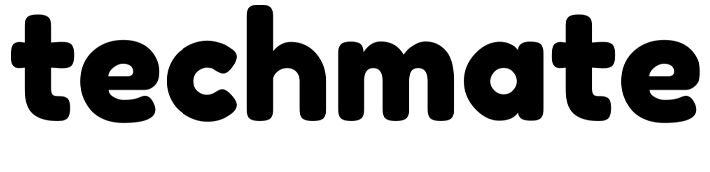- 23 mars 2024
- Envoyé par : smartee
- Catégorie: Innovation
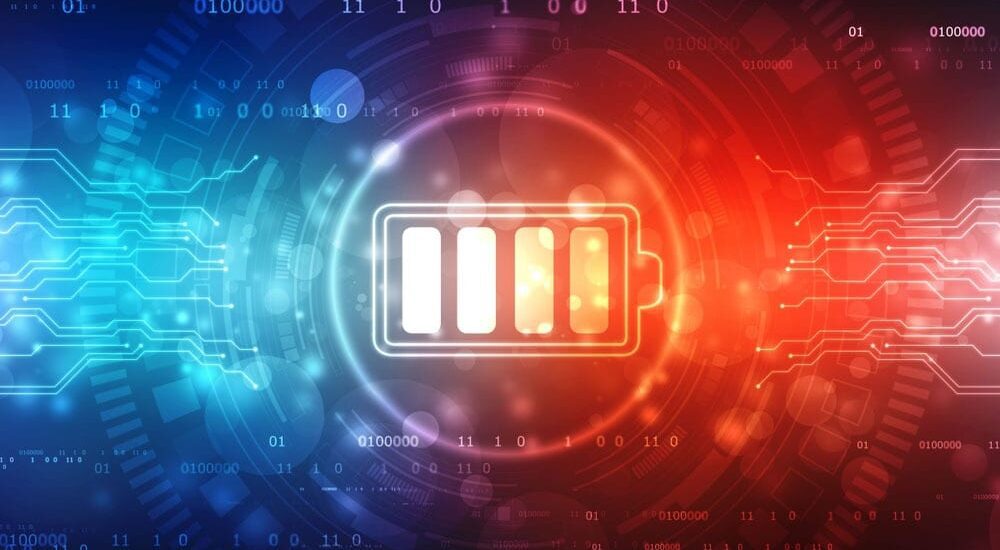
[ad_1]
Apple juste libéré de nouvelles mises à jour pour les utilisateurs Mac, avec une nouvelle fonctionnalité de gestion de l’état de la batterie, des correctifs pour FaceTime et la vidéoconférence, ainsi que plusieurs corrections de bugs. Voici tout ce que vous devez savoir sur les nouvelles fonctionnalités dont vous bénéficierez et comment mettre à jour votre Mac manuellement.
Votre batterie durera désormais plus longtemps
Si vous possédez votre MacBook depuis un petit moment et que vous remarquez que sa batterie ne dure plus aussi longtemps qu’avant, vous allez adorer la dernière mise à jour Mac. Selon Apple, la nouvelle fonctionnalité de gestion de l’état de la batterie est « conçue pour améliorer la durée de vie de la batterie de votre ordinateur portable Mac ».
La fonction de gestion de l’état de la batterie collecte des données et surveille l’historique de température et le modèle de charge de votre batterie. Sur la base de ces données, il optimisera ensuite la batterie de votre Mac pour la faire durer plus longtemps. Ainsi, selon la façon dont vous l’utilisez ou la température de la batterie, il se peut qu’elle ne se charge pas à 100 % à chaque fois.
Cette fonctionnalité est automatiquement activée lorsque vous mettez à jour votre Mac vers Catalina 10.15.5. Mais si vous souhaitez que votre Mac se charge complètement, vous pouvez désactiver cette fonctionnalité en cliquant sur l’icône Apple dans le coin supérieur gauche de votre écran. Sélectionnez ensuite Préférences de système > Économie d’énergie > Santé de la batterie. À partir de là, décochez la case à côté de Gestion de la santé de la batterie et sélectionnez Éteindre dans la fenêtre contextuelle.
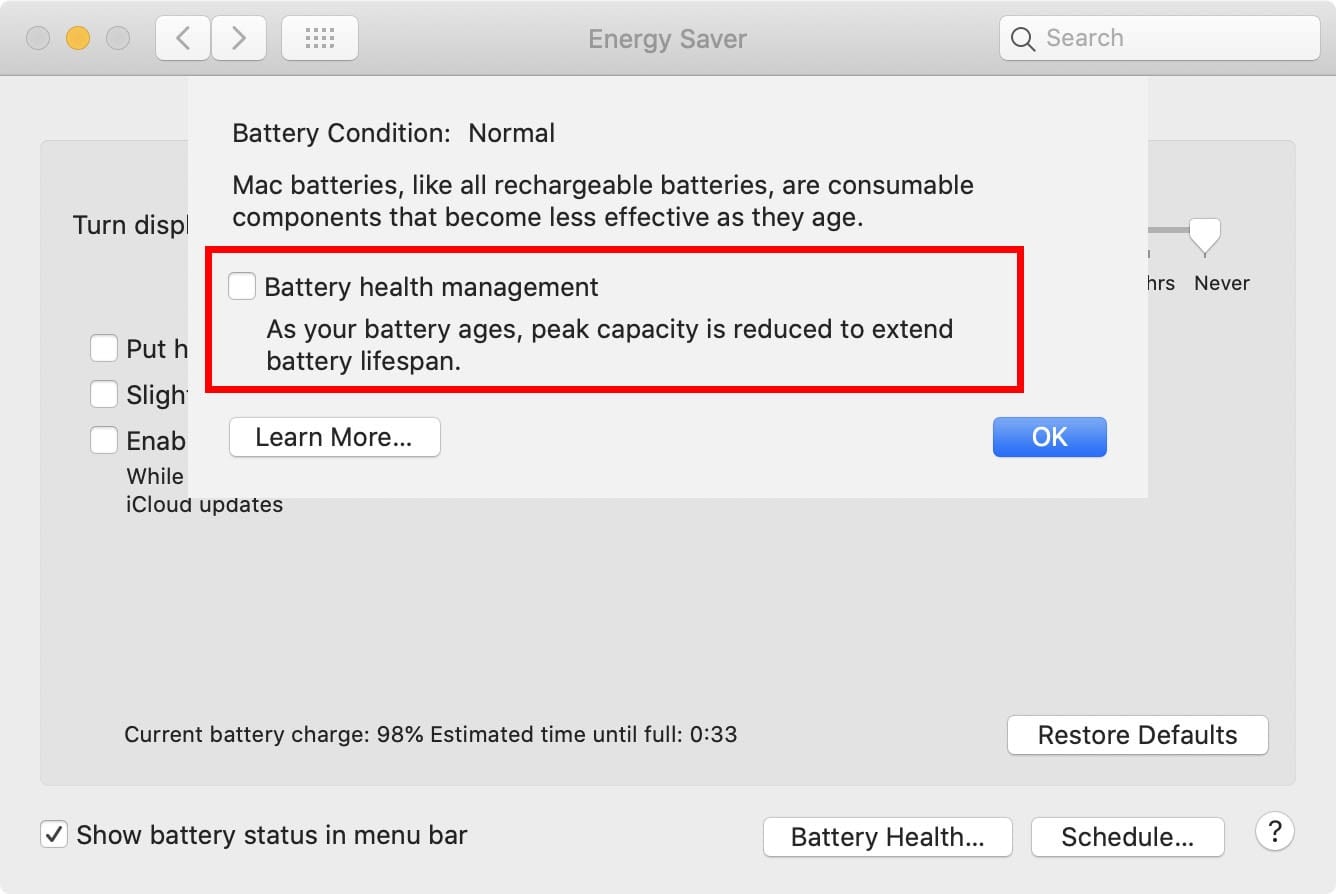
FaceTime cessera désormais de redimensionner les fenêtres des haut-parleurs
La mise à jour macOS Catalina 10.15.5 empêche également FaceTime de redimensionner automatiquement vos vidéos. L’application rendait auparavant la vidéo de l’orateur plus grande et plus visible. Cela rendait les appels de groupe distrayants et carrément ennuyeux. Mais avec la nouvelle mise à jour, vous avez la possibilité de rendre toutes les fenêtres FaceTime statiques.
Voici les étapes à suivre pour désactiver la mise en évidence automatique sur FaceTime sur votre Mac :
- Lancez l’application FaceTime et connectez-vous si vous y êtes invité.
- Cliquez ensuite sur FaceTime dans la barre de menu en haut de votre écran.
- Dans la liste déroulante, cliquez sur Préférences. Vous pouvez également appuyer sur les touches Commande + Virgule de votre clavier pour accéder aux préférences. Consultez notre liste des raccourcis clavier Mac les plus utiles pour en savoir plus.
- Enfin, décochez la case à côté de Parlant sous Proéminence automatique.
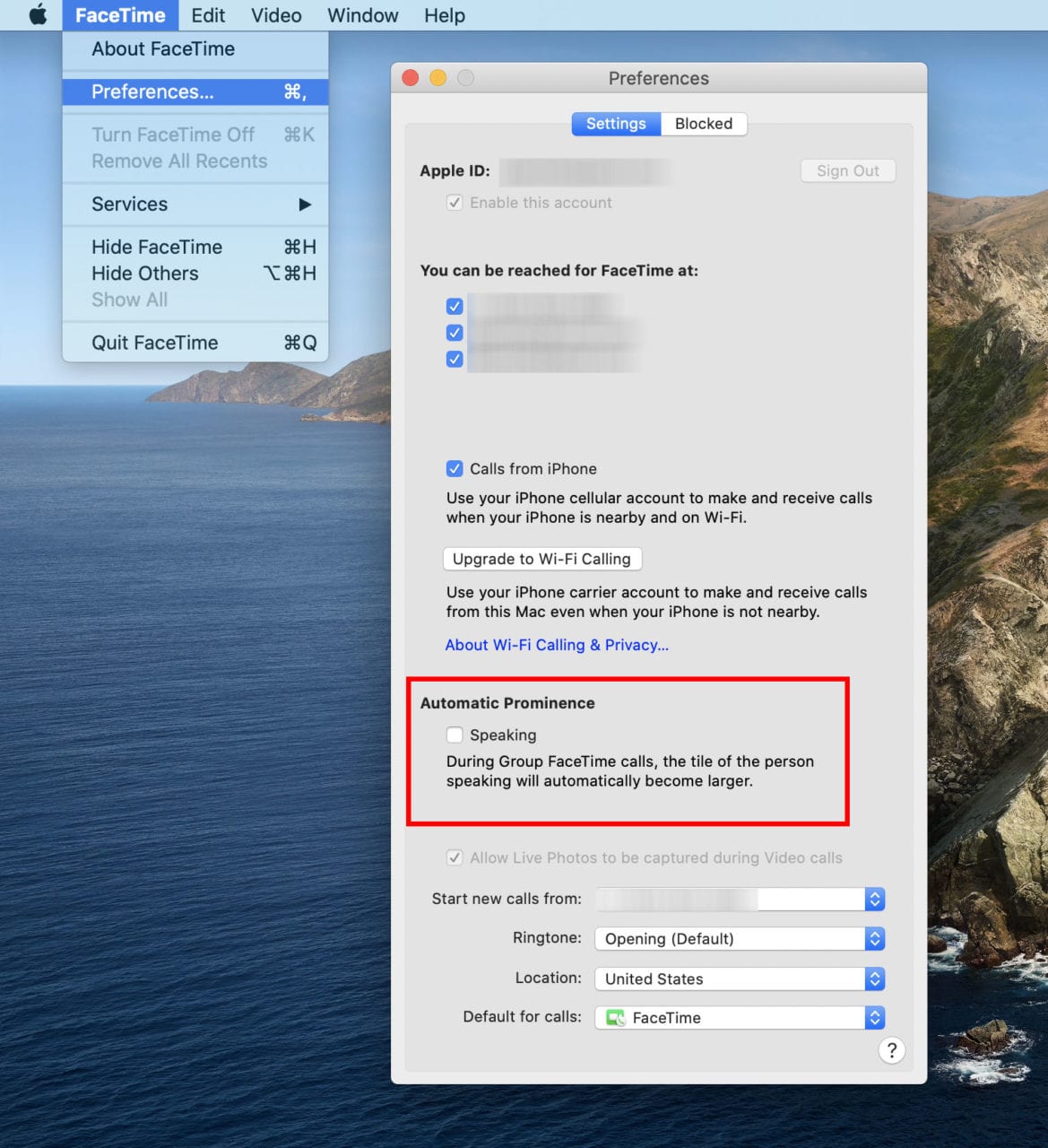
Corrections de bugs
La dernière mise à jour Mac corrige également certains bugs que vous avez pu rencontrer avec votre Mac. Par exemple, si vous travaillez à domicile, vous utilisez probablement des applications de visioconférence pour collaborer avec vos collègues. Si tel est le cas, vous avez peut-être remarqué que la caméra intégrée de votre Mac ne démarre pas lorsque vous l’ouvrez juste après votre appel vidéo. Ce problème a été résolu dans la dernière mise à jour de macOS.
Si vous rencontrez des problèmes avec vos appels vidéo, consultez notre liste des meilleures applications de chat vidéo.
De plus, un bug qui empêchait les rappels d’envoyer des notifications pour des événements récurrents a également été corrigé. Il y avait également un bug où les Préférences Système continuaient d’afficher un badge de notification, même après l’installation des mises à jour. Cela ne devrait plus poser de problème sur Catalina 10.15.5.
La version 10.15.5 de macOS Catalina est désormais disponible au téléchargement et à l’installation directement depuis votre ordinateur Mac. Suivez simplement les étapes ci-dessous pour mettre à jour votre Mac :
Comment mettre à jour votre Mac
Pour mettre à jour votre Mac manuellement, cliquez sur l’icône Apple dans le coin supérieur gauche de votre écran. Sélectionnez ensuite Préférences de système > Mise à jour logicielle. Ensuite, cliquez sur Mettez à jour maintenant et sélectionnez Télécharger et redémarrer dans la fenêtre contextuelle.
- Cliquez sur l’icône Apple. Vous pouvez le trouver dans le coin supérieur gauche de votre écran.
- Sélectionnez ensuite Préférences de système.
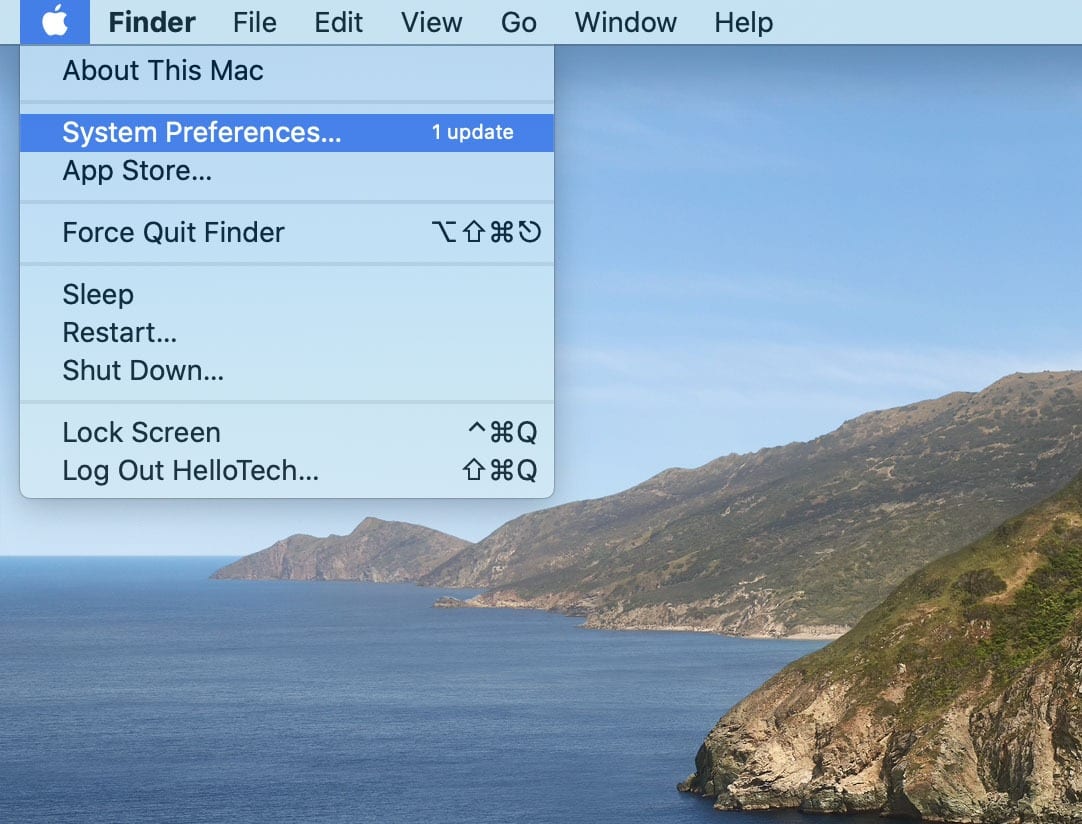
- Ensuite, cliquez sur Mise à jour logicielle. Si votre ordinateur doit être mis à jour, vous devriez voir un cercle rouge à côté de l’icône en forme d’engrenage de mise à jour du logiciel. Cependant, cela pourrait ne pas apparaître immédiatement.
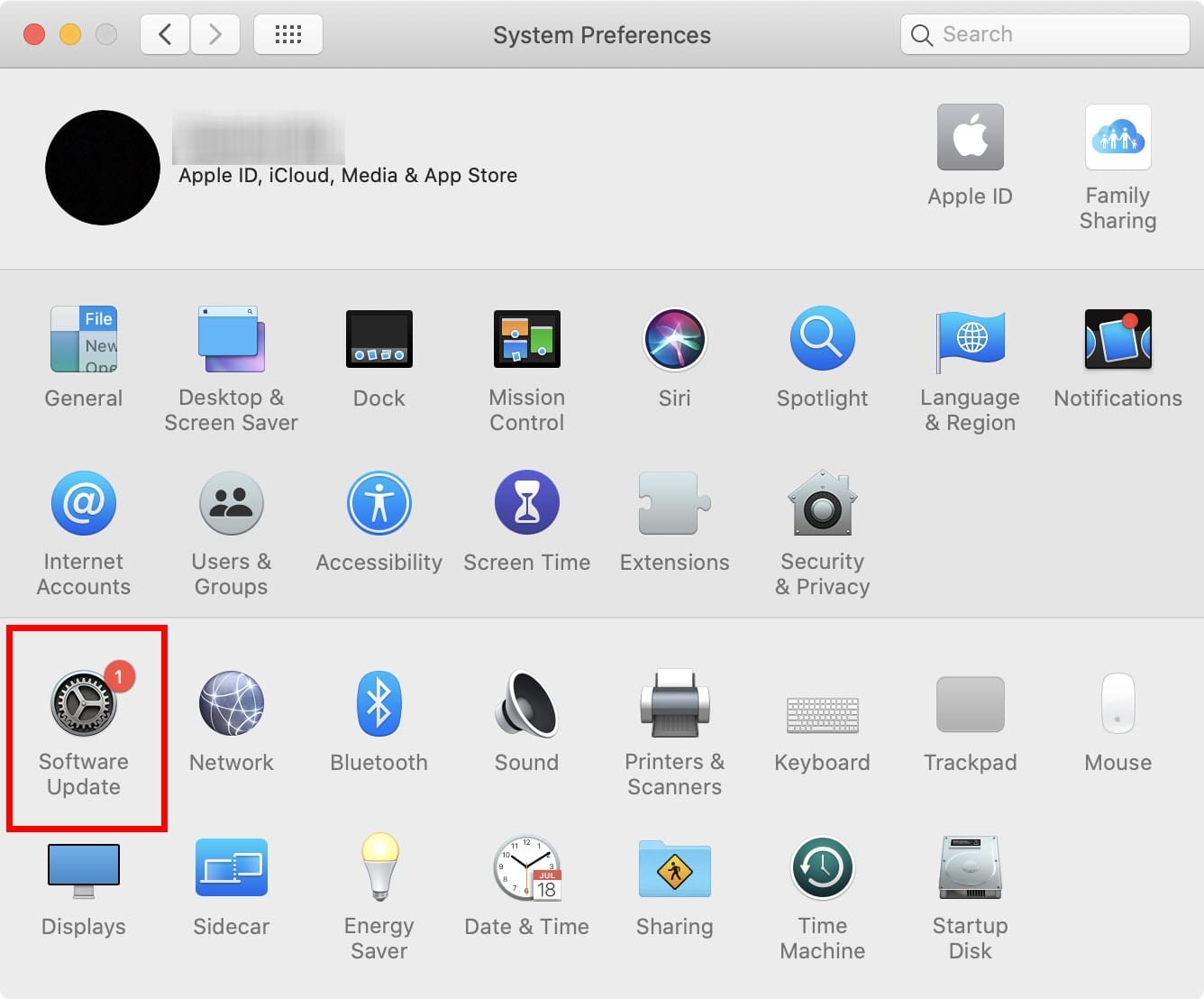
- Cliquez ensuite sur le Mettez à jour maintenant bouton. Vous pouvez également cliquer sur le Garder automatiquement mon Mac à jour pour vous assurer que votre Mac se met à jour automatiquement.
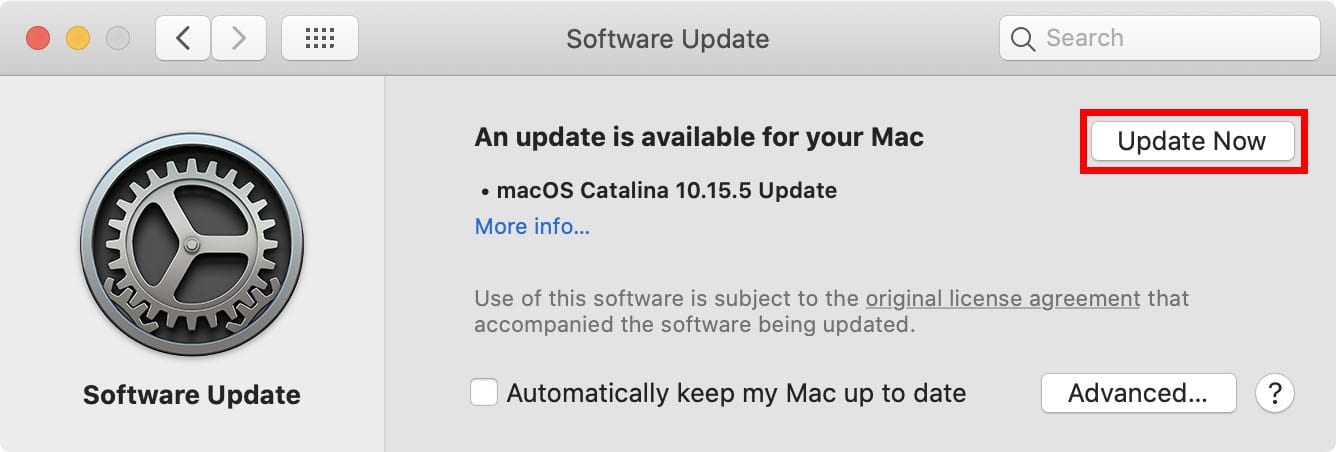
- Enfin, cliquez sur Télécharger et redémarrer. Ce processus prendra plusieurs minutes, en fonction de votre ordinateur et de la vitesse de votre connexion Internet.
Si la mise à jour de votre Mac prend trop de temps, le signal WiFi peut être lent. Consultez notre guide sur la façon d’augmenter votre signal WiFi pour accélérer les choses.
[ad_2]
Source link